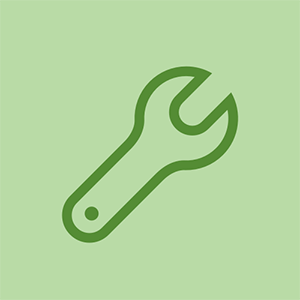Samsung Galaxy A5
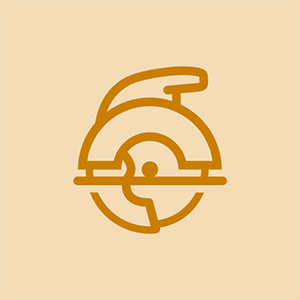
Rép: 97
Publié: 01/09/2017
Après la mise à jour du système vers Android v 6.0.1
Recevez toujours ce message d'erreur lorsque vous essayez de faire une capture d'écran
Le message: malheureusement, l'interface utilisateur du système a été arrêtée
Très probablement une mauvaise mise à jour ou un problème lors de la mise à jour. Je ne sais pas assez sur les logiciels Android pour diagnostiquer exactement, mais si cela n'a commencé qu'après la mise à jour, la réinitialisation d'usine ou le reflashing devrait résoudre ce problème.
Ne réinitialisez pas encore les paramètres d'usine. Essayez ceci en premier.
Allez dans Paramètres -> Applications -> Tout
Recherchez l'application 'Appareil photo'.
Cliquez sur «Forcer l'arrêt», puis sur «Supprimer les données».
l'iphone ne s'allume pas après le remplacement de l'écran
Bon appel sw
Essayez xda-développeurs, une équipe géniale là-bas.
J'ai déjà essayé les paramètres -> applications -> tout -> caméra -> forcer l'arrêt
Mais jusqu'à présent, je reçois le même message lorsque j'essaye d'avoir des captures d'écran
3 réponses
Solution choisie
 | Représentant: 100,4k |
Cette peut avoir votre réponse, je commencerais par l'étape 3, la plus pertinente pour votre appareil. J'espère que cela t'aides
J'espère que je ne suis pas aussi stupide que je pense que je suis
le volume n'a pas pu être vérifié complètement
c'est intéressant
Je suis très fatigué et hongrois en ce moment
 | Représentant: 1 |
Une fois, j'ai également eu le même problème et j'étais très irrité de la situation. Enfin, j'ai trouvé des moyens qui m'ont aidé à résoudre Malheureusement, l'interface utilisateur du système a arrêté l'erreur sur Android. Ils sont:
Méthode 1: redémarrez votre appareil
La toute première chose à faire est de redémarrer votre appareil pour surmonter l'erreur. Rien de difficile à faire avec cette méthode, éteignez simplement votre appareil et rallumez-le lorsque vous voyez le logo à l'écran. Après cela, relâchez immédiatement la touche Marche / Arrêt et maintenez le bouton de réduction du volume enfoncé.
Après avoir vu le mode sans échec à l'écran, relâchez le bouton et vérifiez si le problème est résolu ou non
Méthode 2: réinitialiser les préférences de l'application
Amazon Kindle ne s'allume pas
• Tout d'abord, allez à Paramètres> Paramètres d'application / Applications> Tout> appuyez sur la touche Menu (certains appareils ont un bouton à trois points)
• Ensuite, vous verrez une option différente> cliquez sur 'Réinitialiser les préférences de l'application'
• Une fenêtre contextuelle se produira lorsque vous devrez lire le contenu, puis appuyez sur RÉINITIALISER LES APPLICATIONS
• Enfin, redémarrez votre téléphone et regardez si l'erreur a été corrigée ou non
Méthode 3: effacer la partition du cache
Même la suppression de la partition de cache peut également corriger l'erreur ci-dessus. Vous savez peut-être que ces partitions stockent tous les fichiers pour les fichiers système, le pilote, les applications intégrées, etc. Donc, pour résoudre le problème, effacer les fichiers de cache est une étape importante vers la résolution du problème.
Cependant, différents appareils ont différentes façons de mettre le téléphone en mode de récupération. Vous devriez donc préférer le guide manuel de votre appareil pour passer en mode de récupération, puis suivre les étapes ci-dessous pour corriger l'erreur «Malheureusement, l'interface utilisateur système s'est arrêtée».
Lorsque votre appareil est en mode de récupération, vous obtiendrez plusieurs options comme l'image ci-dessous.
Vous devez utiliser la touche de réduction du volume pour sélectionner «Effacer la partition de cache»
Une fois le processus terminé, appuyez sur «Redémarrer le système» qui est la première option en mode de récupération
Avec l'utilisation de ce processus, tous vos fichiers indésirables seront supprimés et il y a des chances que vous perdiez les données liées à l'application, mais le soulagement est que l'erreur sera corrigée
Méthode 4: désinstallez les mises à jour Google pour corriger l'erreur
De nombreux utilisateurs ont signalé que la désinstallation des mises à jour de Google peut corriger l'erreur. Par conséquent, vous devez vous concentrer sur la désinstallation de la mise à jour lorsque vous rencontrez l'erreur. Allez simplement dans Paramètres> Gestionnaire d'applications> sélectionnez l'application installée> recherchez l'application Google et appuyez sur Désinstaller l'application.
Enfin, redémarrez votre appareil pour vérifier si le problème est résolu ou non.
je réinitialise mon Android à l'usine, puis
la solution pour moi.après 3 jours de problème .uff
 | Représentant: 1 comment désactiver l'alarme de la montre |
SAMSUNG Glaxy
Remarque 8, je réinitialise mon Android à l'usine, puis
la solution pour moi.après 3 jours de problème .uff
Ahmed